随着电脑在我们生活中的普及和使用,电脑音箱作为音频输出设备的重要组成部分也越来越受到大家的关注。然而,有时我们会遇到电脑音箱突然没有声音的问题,这不仅影响我们的听觉享受,还可能影响到我们的工作和娱乐。本文将对常见的电脑音箱无声音问题进行分析,并提供解决方案,帮助读者轻松解决这一问题。
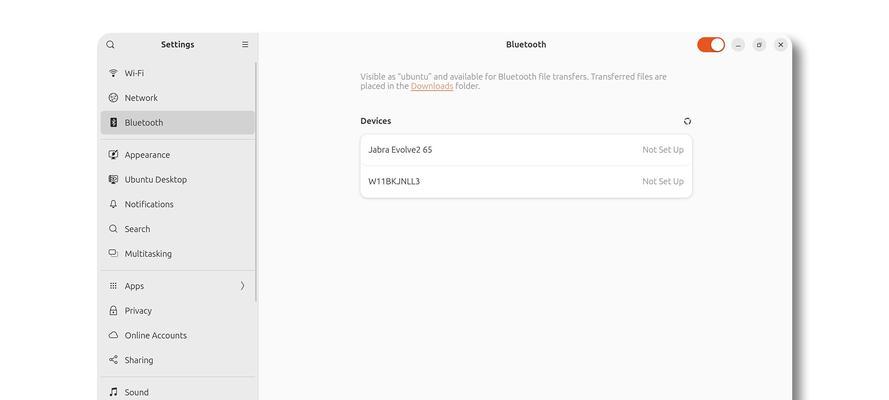
1.检查音量设置:确认音量是否被静音(关键字:静音)

在Windows系统中,右下角的任务栏上会有一个音量图标,点击后进入音量控制界面,确保“静音”选项未勾选。
2.检查线路连接:确保所有线路连接正确(关键字:线路连接)
检查音箱与电脑之间的连接线路,包括电源线、音频线和USB线等,确保它们被正确地连接到对应的插口。

3.检查电源问题:检查音箱电源是否正常供电(关键字:电源问题)
确保音箱电源开关打开,如果使用的是外部电源适配器,检查适配器是否正常工作。
4.检查驱动程序:更新或重新安装音箱驱动程序(关键字:驱动程序)
右键点击“我的电脑”,选择“管理”,进入“设备管理器”界面,找到音频设备并更新驱动程序,或者卸载后重新安装驱动程序。
5.检查音频输出设备:确认音箱为默认的输出设备(关键字:音频输出设备)
在Windows系统中,右击音量图标,选择“声音设置”,在“输出”选项卡中选择正确的音箱设备作为默认输出设备。
6.检查音频格式:选择适配的音频格式(关键字:音频格式)
在“声音设置”界面的“高级”选项中,检查默认格式是否与音箱兼容,如不兼容,可尝试更改为适配的音频格式。
7.检查软件设置:检查播放软件的声音设置(关键字:软件设置)
打开播放软件,检查其声音设置选项,确保选择了正确的输出设备,并且音量控制没有被静音。
8.检查其他设备冲突:解决其他设备冲突问题(关键字:设备冲突)
在“设备管理器”界面,检查是否存在与音箱相关的其他设备冲突,如有,可尝试禁用或重新安装这些设备。
9.检查音箱硬件故障:排除音箱硬件故障(关键字:硬件故障)
将音箱连接到其他电脑或音频设备上进行测试,确定是否存在音箱硬件故障,并及时联系售后服务解决问题。
10.检查杂音干扰:减少杂音干扰(关键字:杂音干扰)
将音箱远离电磁辐射源、移动电话等可能导致干扰的设备,确保音箱能够正常工作。
11.重启电脑:尝试重启电脑解决问题(关键字:重启电脑)
有时电脑出现问题可能只是暂时性的,通过重启电脑可以尝试解决一些未知的故障。
12.检查操作系统更新:保持操作系统更新(关键字:操作系统更新)
操作系统的更新有时会修复一些已知的问题,定期检查并安装最新的操作系统更新。
13.寻求专业帮助:咨询专业人员或售后服务(关键字:专业帮助)
如果以上方法仍无法解决问题,可以寻求专业人员或音箱售后服务的帮助,他们能够提供更专业的解决方案。
14.注意音量控制:合理使用音量控制(关键字:音量控制)
在使用电脑音箱时,不要将音量调得过大,合理控制音量可以保护音箱并提供更好的音质体验。
15.预防措施:避免电脑音箱无声音问题发生(关键字:预防措施)
定期清理电脑内部和外部的灰尘,避免电脑与音箱过热,使用优质的连接线路和音频设备,可有效预防无声音问题的发生。
通过以上一系列的方法与技巧,我们可以快速定位并解决电脑音箱无声音的问题。只需按照步骤逐一排查,相信读者可以轻松找到故障原因并解决问题。在使用电脑音箱时,我们也应该注意保养和预防措施,以延长其使用寿命,并保证我们的音频体验质量。
标签: #电脑









